Cara Mengaktifkan HDMI-CEC di TV Anda, dan Mengapa Harus Anda

"HDMI-CEC", kependekan dari HDMI Consumer Electronics Control, adalah fitur HDMI yang dimiliki oleh banyak TV dan periferal. Fitur ini membuat perangkat Anda bekerja lebih baik bersama, tetapi sering dinonaktifkan secara default.
Untuk membuat hal-hal semakin membingungkan, produsen sering tidak menyebut fitur ini "HDMI-CEC". Seperti halnya Miracast, setiap pabrikan ingin menyebutnya dengan nama merek mereka sendiri, meskipun ini merupakan standar yang dapat dioperasikan.
Mengapa Anda Ingin HDMI-CEC
HDMI-CEC memungkinkan perangkat yang terhubung ke TV Anda melalui port HDMI untuk berkomunikasi bolak-balik dengan TV Anda. Perangkat dapat memiliki kontrol atas TV, dan TV dapat memiliki kontrol atas perangkat. Ini artinya Anda dapat mengontrol pemutar Blu-ray Anda melalui remote TV Anda, misalnya. Atau perangkat dapat secara otomatis mengubah input TV Anda ketika mereka perlu melakukan sesuatu.
Misalnya, katakanlah Anda memiliki Chromecast yang terhubung ke TV Anda, tetapi saat ini Anda tidak menggunakan Chromecast. Sebaliknya, Anda sedang menonton TV atau bermain Xbox. Dengan HDMI-CEC, Anda dapat mulai melakukan casting ke Chromecast dari perangkat lain, dan Chromecast akan mengirim sinyal ke TV, memaksa TV untuk beralih ke input Chromecast. Anda tidak perlu repot-repot dengan remote control TV dan beralih ke input yang sesuai sendiri.
HDMI-CEC juga memiliki keunggulan dengan konsol game. Misalnya, dengan PlayStation 4, Anda dapat menekan tombol pada controller atau konsol game itu sendiri untuk mengeluarkan konsol game dari mode istirahat. Ketika Anda melakukannya, PlayStation 4 dapat secara otomatis mengalihkan TV ke input HDMI yang benar, sehingga Anda tidak kesulitan. Atau, jika Anda mengganti TV ke input PlayStation 4 saat PlayStation dalam mode istirahat, PlayStation akan memahami bahwa Anda ingin menggunakannya dan secara otomatis menyala. Sayangnya, baik Xbox One maupun Wii U tidak mendukung HDMI-CEC saat ini.
Perangkat juga dapat memberi label input mereka, sehingga Chromecast Anda akan secara otomatis muncul sebagai "Chromecast" bukan hanya "HDMI 2." Ya, Anda biasanya dapat mengetikkan label Anda sendiri, tetapi perangkat dapat melakukannya untuk Anda ketika Anda menggunakan HDMI-CEC.
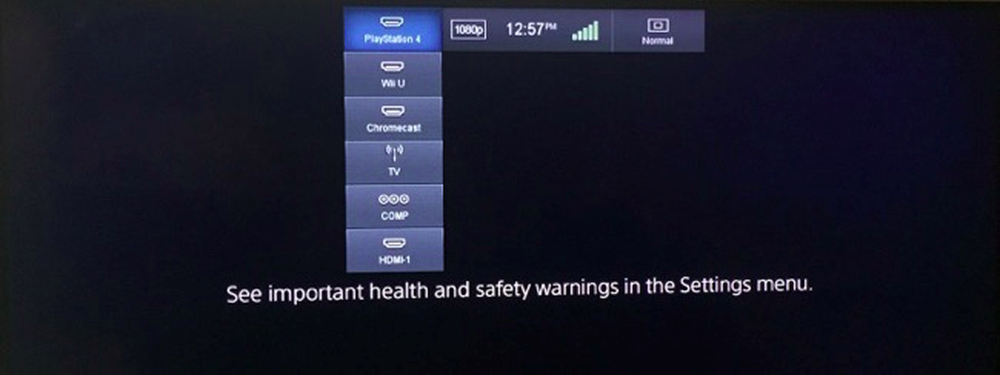
Nama Dagang HDMI-CEC
Anda sering tidak akan melihat "HDMI-CEC" dicetak pada daftar spesifikasi. Alih-alih, Anda akan melihat "nama dagang" bermerek. Semua nama ini merujuk ke HDMI-CEC, sehingga mereka benar-benar hanya ada untuk membingungkan pelanggan. Jika TV Anda memiliki salah satu fitur ini, ia mendukung HDMI-CEC. Anda harus mengetahui nama yang digunakan pabrikan TV Anda sehingga Anda dapat memburu dan mengaktifkan opsi HDMI-CEC yang disamarkan di TV Anda..
- AOC: E-link
- Hitachi: HDMI-CEC (Terima kasih, Hitachi!)
- LG: SimpLink atau SIMPLINK (HDMI-CEC)
- Mitsubishi: NetCommand untuk HDMI
- Onkyo: RIHD (Remote Interactive over HDMI)
- Panasonic: Kontrol HDAVI, EZ-Sync, atau VIERA Link
- Philips: EasyLink
- Pelopor: Kuro Link
- Runco International: RuncoLink
- Samsung: Anynet+
- Tajam: Tautan Aquos
- Sony: BRAVIA Sync
- Toshiba: CE-Link atau Regza Link
- Vizio: CEC (Terima kasih, Vizio!)
Cara Mengaktifkan HDMI-CEC di TV Anda
Opsi ini akan ditemukan di menu, opsi, atau pengaturan TV Anda. Gunakan remote TV untuk memilih menu pengaturan dan mencari opsi. Anda mungkin juga ingin melihat instruksi manual TV Anda atau hanya mencoba melakukan pencarian web untuk model TV Anda dan "Aktifkan HDMI-CEC."
Pada Vizio TV yang baru-baru ini kami atur, opsi berada di bawah Menu> System> CEC. Ini setidaknya mudah ditemukan dan dijelaskan dengan baik, meskipun dinonaktifkan secara default karena beberapa alasan.
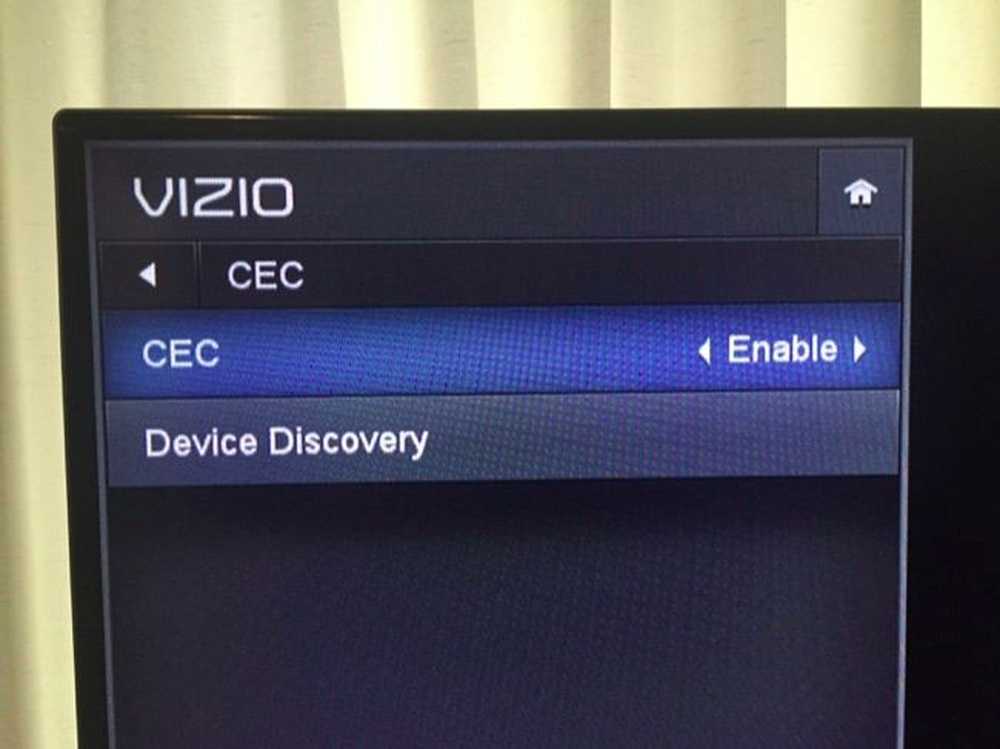
Cara Mengaktifkan HDMI-CEC pada Perangkat Anda
Beberapa perangkat individual juga tidak memiliki HDMI-CEC yang diaktifkan secara default, jadi Anda mungkin ingin memeriksa pengaturan masing-masing perangkat. Misalnya, HDMI-CEC diaktifkan secara otomatis di Chromecast, jadi ini akan "hanya berfungsi" selama TV Anda mengaktifkan HDMI-CEC.
Di PlayStation 4, itu juga dinonaktifkan secara default karena beberapa alasan. Kami harus masuk ke Pengaturan> Sistem dan mengaktifkan opsi "HDMI Device Link". Anda mungkin perlu mencari di tempat yang sama pada perangkat Anda, atau hanya melakukan pencarian web untuk nama perangkat Anda dan "HDMI-CEC" untuk mengetahui apakah perangkat mendukung HDMI-CEC dan cara mengaktifkannya jika tidak diaktifkan secara default.
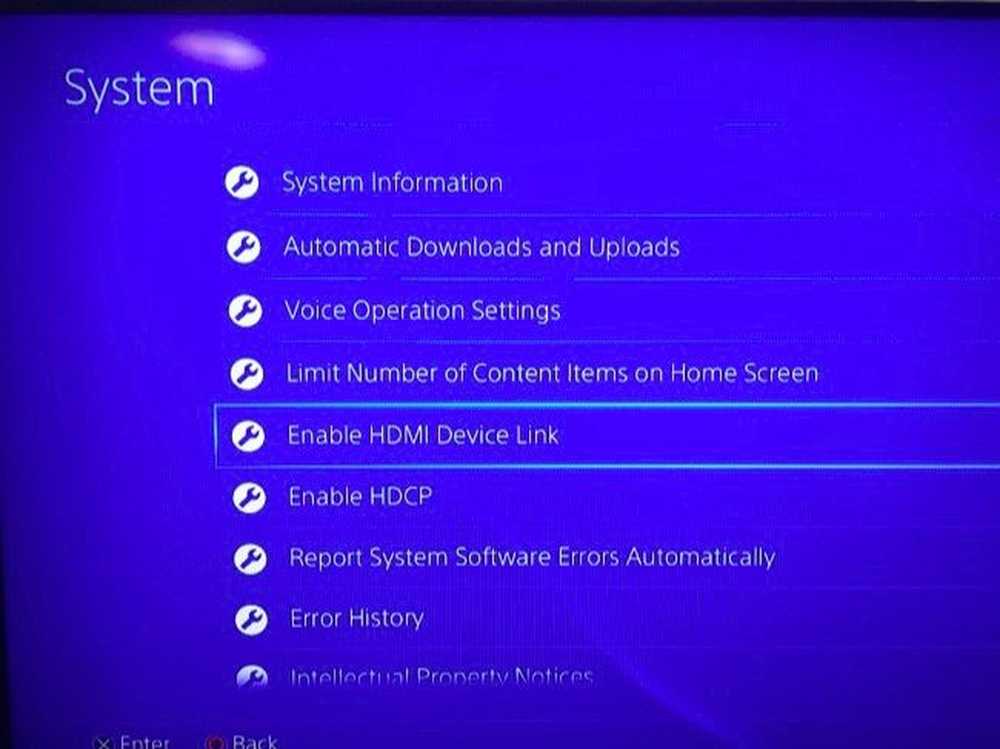
HDMI-CEC cukup berguna, meskipun Anda mungkin perlu mengetahuinya dan mengaktifkannya sendiri. Pastikan untuk melakukan ini pada TV dan perangkat baru apa pun yang Anda atur untuk menghemat waktu dan kerepotan, setidaknya saat beralih antar input.
Fitur yang lebih canggih, seperti mengendalikan perangkat yang terpasang dengan remote control TV Anda, mungkin atau mungkin tidak berfungsi tergantung pada bagaimana produsen TV dan produsen perangkat menerapkan HDMI-CEC. Either way, input-switching saja membuat HDMI-CEC layak diaktifkan.



